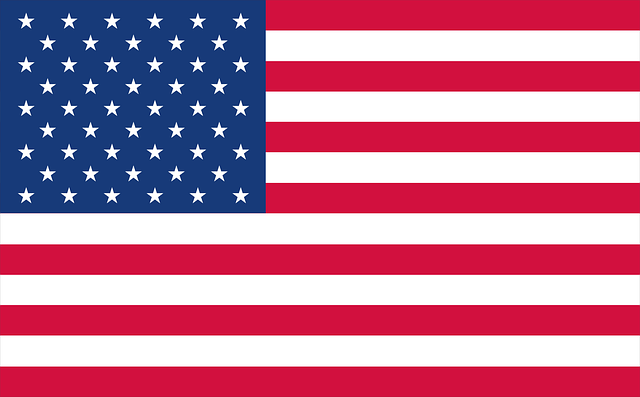Introdução ao Git
O que é?
É um sistema de versionamento de arquivos, com Git você pode controlar todas as mudanças em seus arquivos. Similar a um print quando você muda um arquivo e roda o Git.
Git roda na máquina local, e você tem a possibilidade de usar online com o Github, é bom para criar uma cópia online dos seus projetos, você também pode compartilhar os projetos, e ainda trabalhar com um time no mesmo repositório.
Além disso, com Git é possível criar branches (Uma cópia de todos os arquivos, similar ao ambiente de desenvolvimento). Em uma branch você pode editar os arquivos, e as mudanças não refletem no ambiente principal (main).
Como instalar?
É simples e fácil instalar o Git, abaixo tem os passos para OS.
Linux
Se você usa Linux, é simples, só rodar um comando no terminal.
Fedora e versões similares:
sudo yum install git-all
Debian e versões similares:
sudo apt-get install git-all
Mac Os
Para instalar o Git no Mac Os só rodar o seguinte comando no terminal.
git
Se você não tiver Git instalado, o sistema pergunta se você quer instalar.
Windows
Para instalar Git no Windows você precisa baixar o instalador no link abaixo.
Depois do download, é só seguir as instruções no instalador para finalizar.
Configuraçao
Depois de instalar o Git, você precisa configurar seu nome e email, porque essas infos são usadas quando os arquivos são alterados.
Só rodar esses comandos no terminal:
git config --global user.name "Seu Nome"git config --global user.email seuemail@exemplo.com
Para checar as configurações, rode:
git config --list
Primeiros Passos
O Git é utilizado em um diretório específico, e você tem possibilidades:
- Se você ainda não tem um diretório,só criar uma pasta pro projeto, abra o terminal dentro do diretório e rode o comando para criar o repositório Git.
git init
- Agora se você já tem um diretório com arquivos do seu projeto e você quer começar usar Git, siga esses passos:
Abra o terminal no diretório do seu projeto e rode o comando abaixo para criar o repositório Git:
git initDepois, rode esse comando para adicionar todos os arquivos já existentes no ambiente de desenvolvimento:
git add .E para finalizar, rode o comando abaixo para gravar do ambiente de desenvolvimento para o ambiente principal (main).
git commit -m 'versão inicial do projeto'
- Porém, se você precisa fazer um download de um projeto do Github, é só rodar o comando abaixo:
git clone https://github.com/exemplodeprojetoEsse comando faz o download do diretório remoto para a máquina local, cria um repositório Git e adiciona todas os arquivos para a área principal (main).
Terminologia do Git
Abaixo está a lista dos principais termos em inglês do Git frequentemente usado pelos usuários.
Working tree: O diretório que contém outros subdiretórios e arquivos do seu projeto.
Repository: O diretório,no topo da working tree, onde o Git guarda todos os históricos e os metadados do projeto (normalmente o nome desse repositório é .git e ela fica oculta).
Hash: Um número produzido por uma função hash, que é representado pelo conteúdo de um arquivo ou outro objeto e é fixado por um número de dígitos.
Object: Dentro de um repositório Git tem quatro tipo de objetos, cada um identificado por um hash SHA-1:
- Um objeto blob que contém um arquivo normal.
- Um objeto tree que representa um diretório.
- Um objeto commit que representa uma versão específica de uma work tree.
- Uma tag é o nome atribuido ao commit.
Branch: É uma ramificação de uma working tree, a branch principal é criada quando você inicia seu repositório Git, e é chamada de main, outro nome é master no Git. Exemplo (Se você cria uma nova funcionalidade pro seu projeto, você cria uma branch e todas as novas alterações que você fizer nos arquivos e salvar na nova branch não vão impactar na branch principal, somente se vocês combinar as branches com um merge)
Comandos Básicos Git
git statusEsse comando mostra as mudanças entre a working tree e o ambiente de desenvolvimento.
git add . #Todos arquivos
git add exemplo.html #Apenas um arquivoO comando de add serve para adicionar no ambiente de desenvolvimento as mudanças em todas os arquivos do diretório, ou se quiser de um arquivo específico também.
git commit -m "Arquivo Novo"O comando acima salva as mudanças do ambiente de desenvolvimento para a branch atual.